運行に必要な主データの登録が終われば、残りは運行計画(スケジュール)を立てることです。運行計画は月カレンダー上で、運行便をチェックすればその運行便の予約を受け付けるようになります。
それでは運行計画の設定を見ていきましょう。
運行計画の設定操作
運行計画の設定は、「運行予定」と「予約受付」の2種類ありますが、「予約受付」の設定は後ほど説明します。
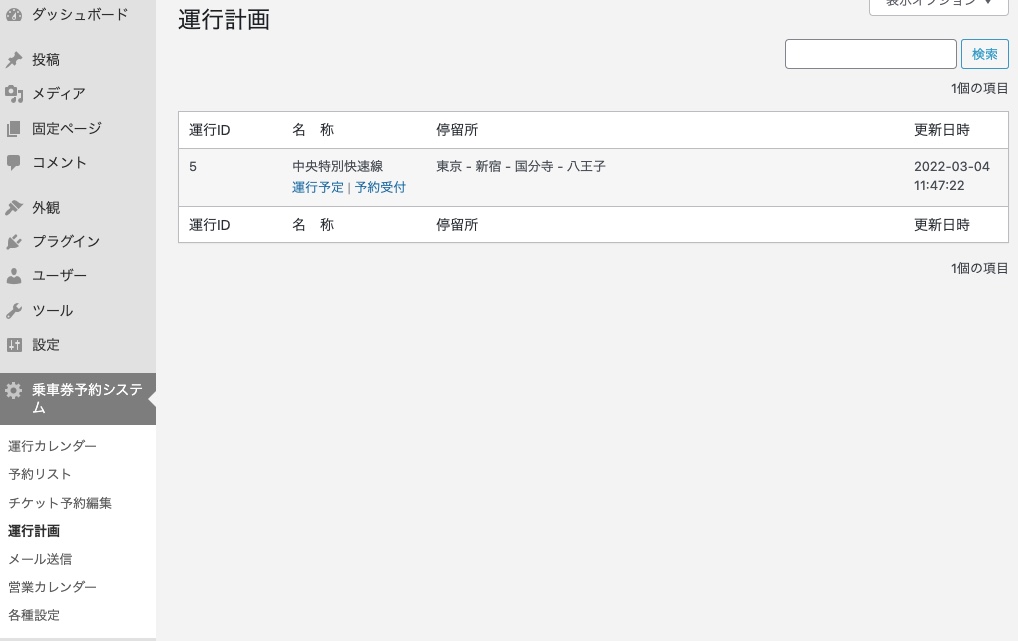
それでは「運行予定」の設定を見てみましょう。
新しいカレンダー月は、運行のチェックが全クリアの状態です。これは不要な予約を受け付けないようにするためで、予約を受け付ける運行便のみチェックするようにしてください。
設定操作は、下図赤丸の「下り・上り」チェックボックスの状態と「変更する」ボタンで、カレンダー内の運行便のチェックボックス状態が切り替わります。このとき操作はチェックされている曜日が切替の対象日となります。変更しない曜日はチェックを外してください。
ここでは、対象月は現在の操作年月、全日程対象(曜日全チェック)で、下図赤丸状態で「変更する」ボタンを押してください。
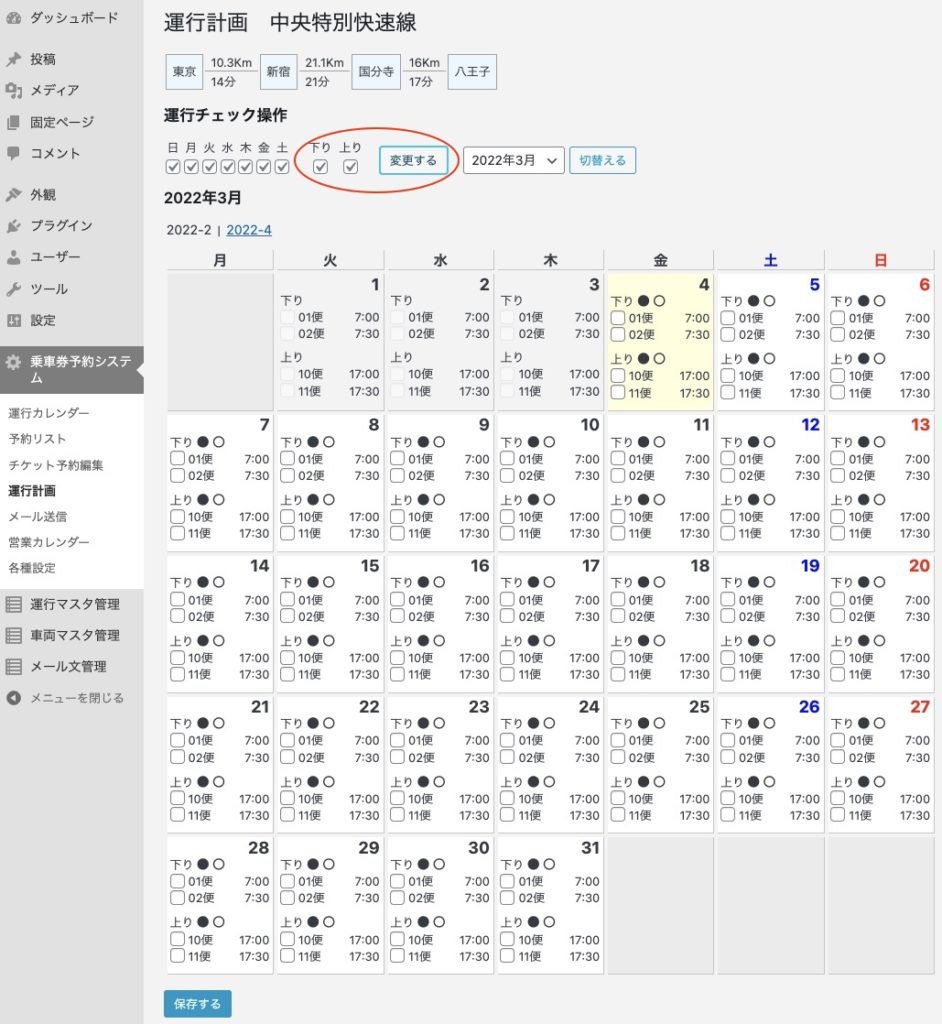
全便の運行がチェックされました。
土・日の運行を取りやめたい場合、操作対象とする土・日曜日のみチェック、他曜日はチェックを外し、さらに下り・上りのチェックを外して「変更する」ボタンを押します。
カレンダー内1日について、操作を見てみましょう。
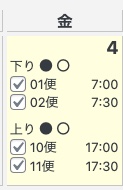
背景がクリーム色の日は、操作している当日です。また昨日以前の過去日はグレー表示で操作不能となり、設定はできません。
下り(または上り)の黒丸は下り(または上り)の全便チェック、白丸は全便クリアします。指定便のみ運行を変更する場合は、チェックボックスを直接操作してください。
ここでは土日を除くすべての便を運行するように設定します。運行計画の登録は、画面下部の「保存する」ボタンが押されるまで実行されません。
保存後、月を翌月に切り替え、土日を除く全便チェックして同様に保存、2ヶ月間のスケジュールを用意しておきます。
管理画面でチケット(乗車券)の予約を実行する
ここまでの設定で、予約を登録できるようになりました。まだフロントエンドから予約することはできませんが、管理画面で予約を登録することができるようになりましたので早速見てみましょう。
管理画面では「チケット予約編集」から予約を登録することができます。なお管理画面での予約登録は受付期限をチェックしないなど、確認が緩くなっています。そのため運用中は、ダブルブッキングしないなど、注意してください。
それでは「チケット予約」を実行してみましょう。
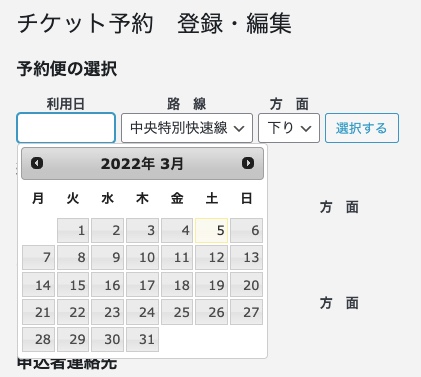
管理画面の「チケット予約編集」を選択、「チケット予約 登録・編集」画面が表示されたところで左側の利用日を選択(クリック)すると、カレンダーがポップアップ表示されます。
背景色がクリーム色の日付けは、操作している日です。
カレンダーから運行しない土・日を除く日付けをクリック、路線、方面はそのまま「選択する」ボタンを押します。

次に表示される「利用便」、「乗車駅」、「下車駅」はセレクトボックスの中身を確認、選択はそのままにして「利用する」ボタンを押します。

最後に座席指定ですが、自由席しか用意してませんのでそのまま「決定する」ボタンを押します。
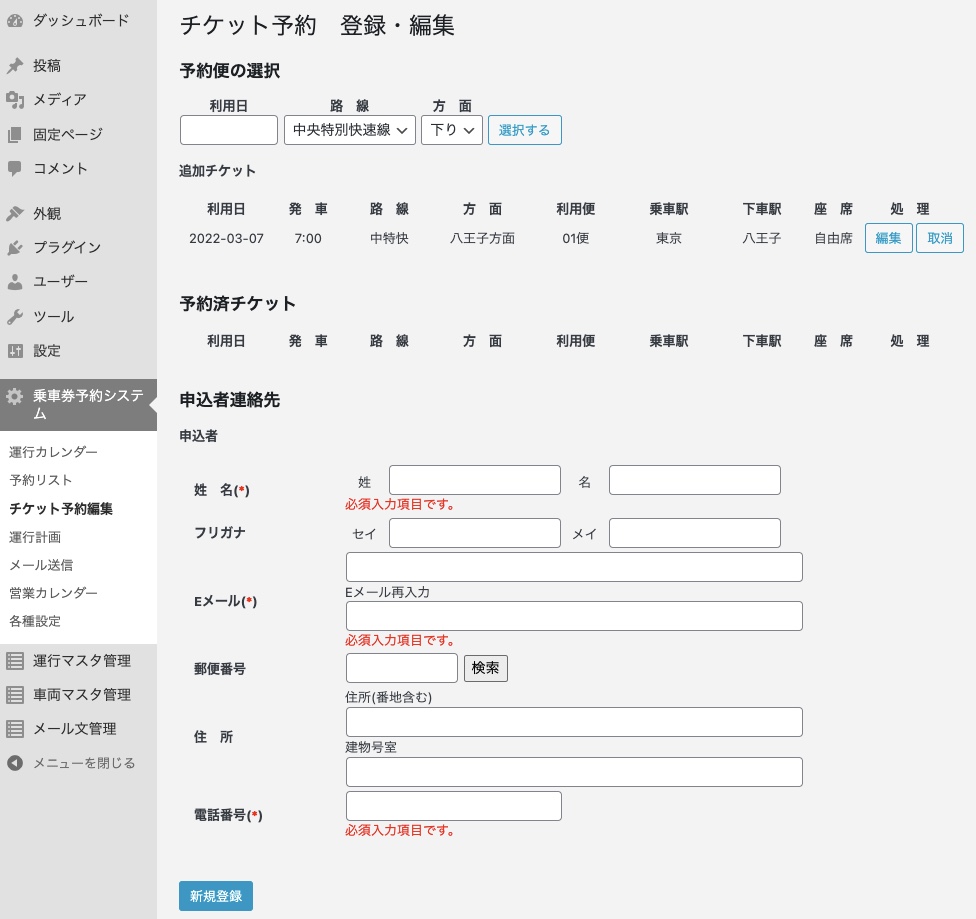
上図「追加チケット」欄は、予約する運行便で、まだ予約登録されていません。その下の「予約済チケット」欄は、予約登録されているもので、予約登録後の編集で表示されるようになります。
管理画面では必須入力項目を空白のまま登録できますが、ここでは姓に「山田」、名に「太郎」、Eメールに受信可能なメールアドレスを入力してください。そして「新規登録」ボタンを押してください。
予約リストを確認する
管理画面メニュー「予約リスト」を選択して予約リストを表示、確認します。
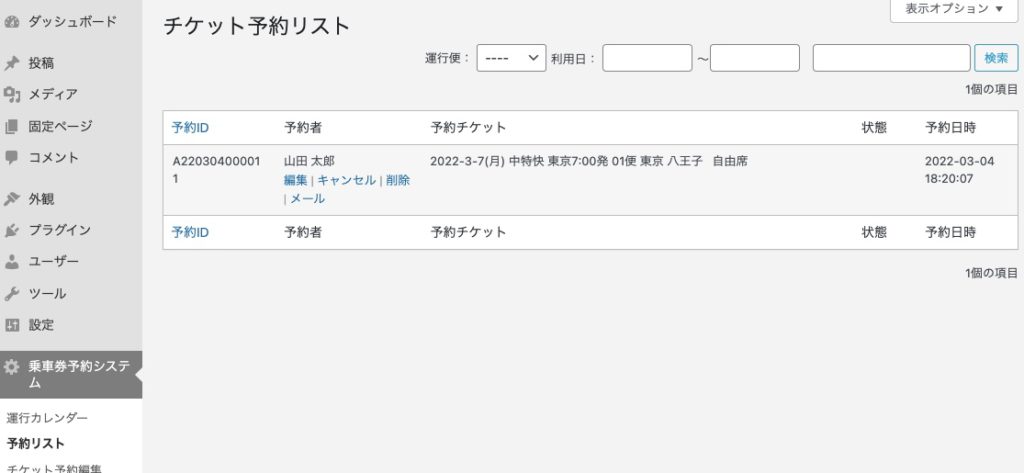
次のお勧め記事
管理画面からの予約が登録できるようになりました。次はフロントエンドのWebサイトで予約を実行するための設定、操作を見ていきます。
閑話
チケット? 乗車券? 言葉が統一できない事情。
この予約システムの開発に当たって、システムの利用対象をバスや船、あるいは鉄道(索道)など想定しました。では切符の呼び名はどうするか、乗車券、乗船券、搭乗券など乗り物の対象によりさまざまです。さらには座席指定券、一等席、一等室などもあります。
呼び名をどうするか悩んだ末、管理画面では「チケット」という単語を使うことにしました。
一方、製品名を「チケット予約システム」とすると、映画やコンサートなども含まれ、誤解を生じることになるのは火を見るより明らかです。「乗車券予約システム」としたのは、バスや鉄道以外の乗り物でも利用できる事を知らせたい、という気持ちがありました。
言葉についておかしな箇所はお許くだされば幸いです。